vrew 사용법 및 다운로드 방법에 대해, 왕초보자 분들이 쉽게 이해할 수 있도록 vrew 프로그램 전반에 대해 자세히 알려드리겠습니다.
Vrew 사용법 및 다운로드 방법
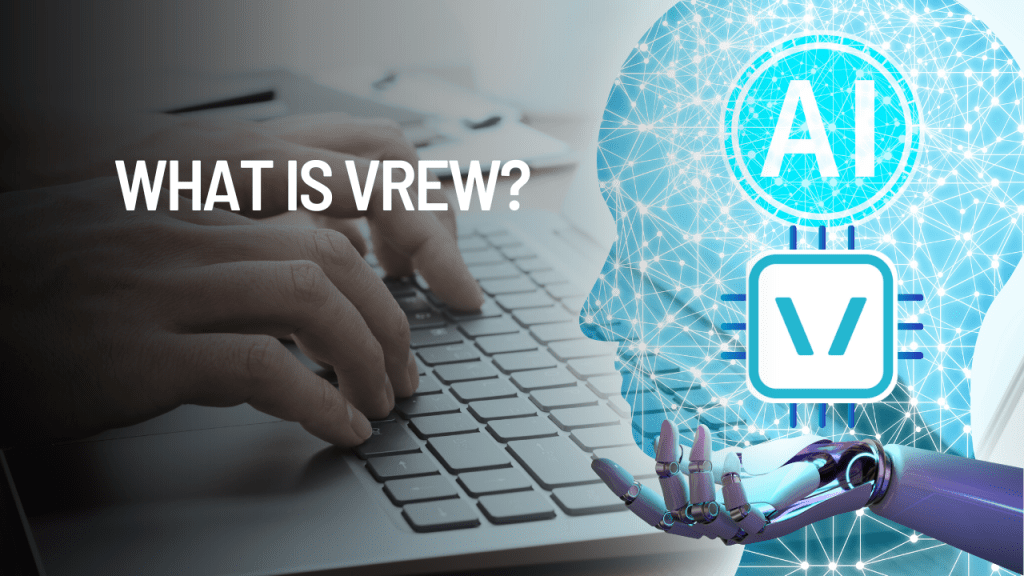
vrew 프로그램이란?
vrew 프로그램이란? 영상 내 음성을 문자로 자동 변환(STT)한 뒤 변환된 텍스트를 이용해 손쉽게 컷편집과 자막 편집을 할 수 있는 인공지능(AI) 영상 편집 프로그램입니다. AI 자동 자막 기능과 AI 인공 지능 목소리를 제공하여, 원고만 있으면, 내 얼굴, 내 목소리 없이 VREW에서 제공하는 무료 이미지, 무료 비디오, 무료 음악 등을 이용하여 영상 만들기가 가능합니다.
기존 영상편집기의 문제점
기능이 너무 많고 전문가용으로 사용하기가 복잡합니다. (실제로 사용하는 기능은 정해져있는데 너무 많은 기능이 있어 복잡하고 다루기 어렵습니다.)
영상에 자막 만들기가 힘듭니다. (말 자막을 일일이 입력하는 노가다 자막 작업을 해야 합니다)
무료 미디어 소스가 부족합니다. (무료배경음, 무료효과음, 무료이미지, 무료동영상이 부족하여, 여기저기 돌아다니며 미디어 소스를 검색해서 가져와야 하는 번거로움이 있습니다)
워터마크 없이 사용하려면 고비용 유료 영상편집 프로그램을 사용하여야 합니다.
이러한 기존 영상편집기의 문제점을 개선하여 편리하게 영상편집을 문서 편집하든 쉽게 영상 컷 편집과, 자막 편집을 쉽게 할 수 있도록 구성되어 있어, 초보자들도 쉽게 배우고 다룰 수 있는 프로그램입니다.
Vrew(브루) 프로그램 설치방법
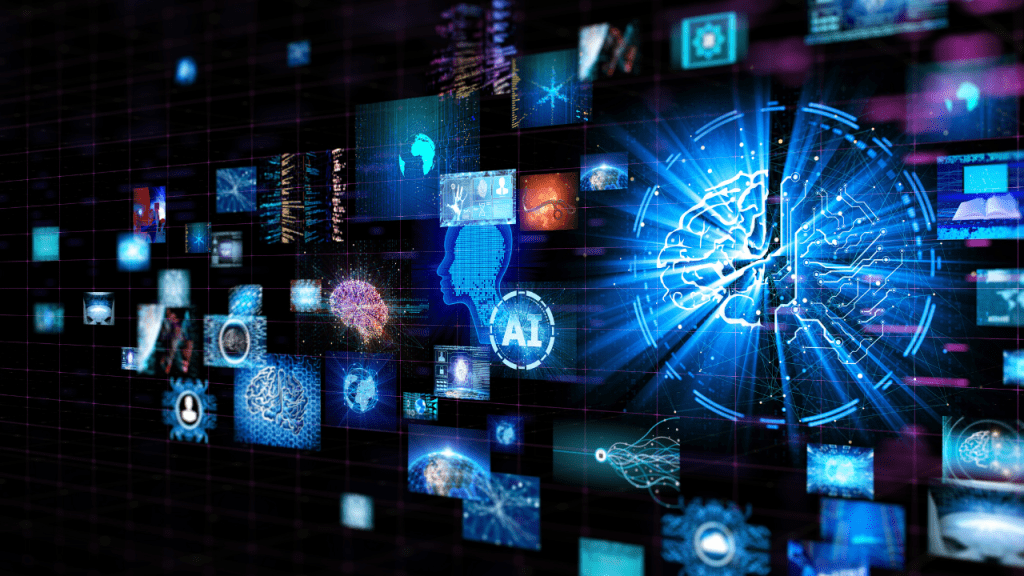
vrew프로그램 다운로드 및 설치방법
인터넷 브라우저 검색창에서 Vrew 라고 입력후, vrew 사이트에 접속하여, 무료로 프로그램을 다운로드한후 설치 화일을 클릭하여 프로그램을 pc에 설치합니다.
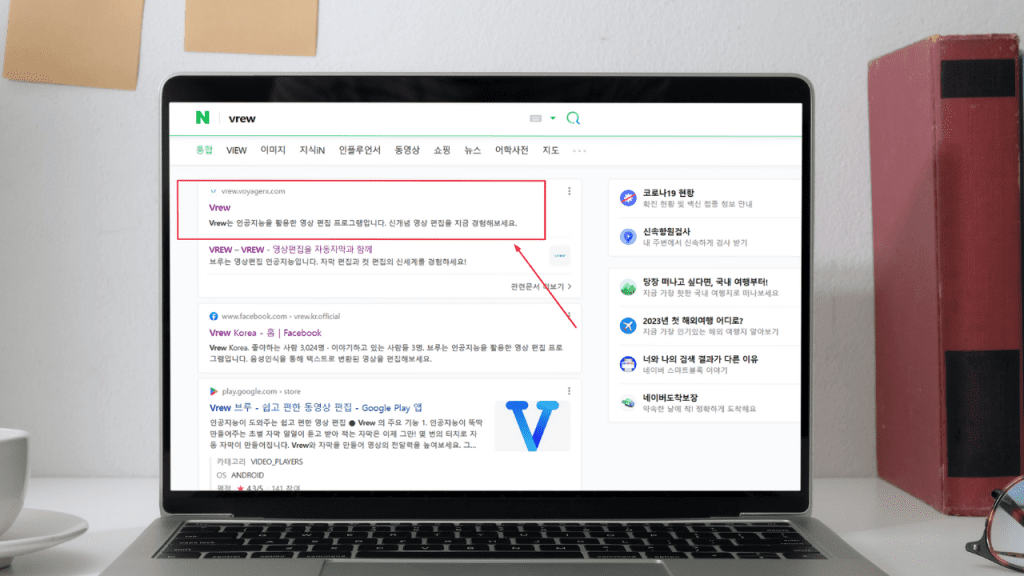
네이버에서 Vrew를 검색하고 사이트를 클릭-> 브루(Vrew) 프로그램을 다운로드-> 브루(Vrew) 프로그램을 설치합니다.
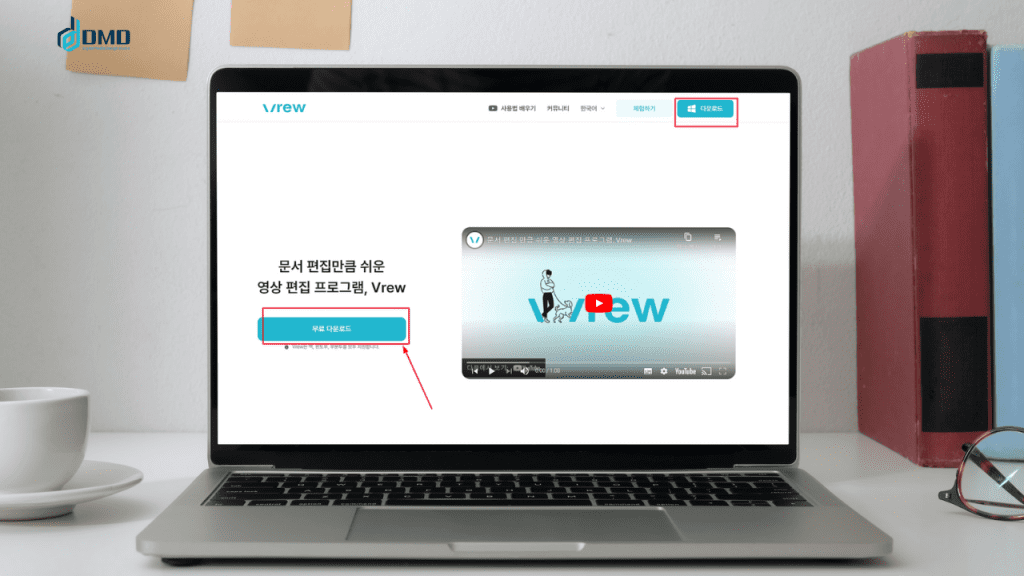
vrew 회원가입 및 로그인 방법
vrew 프로그램을 실행하고 회원가입을 합니다.
이용 약관에 동의 -> 시작 클릭 -> 회원가입 클릭 -> 이메일 주소 인증 -> 메일 인증이 완료합니다.
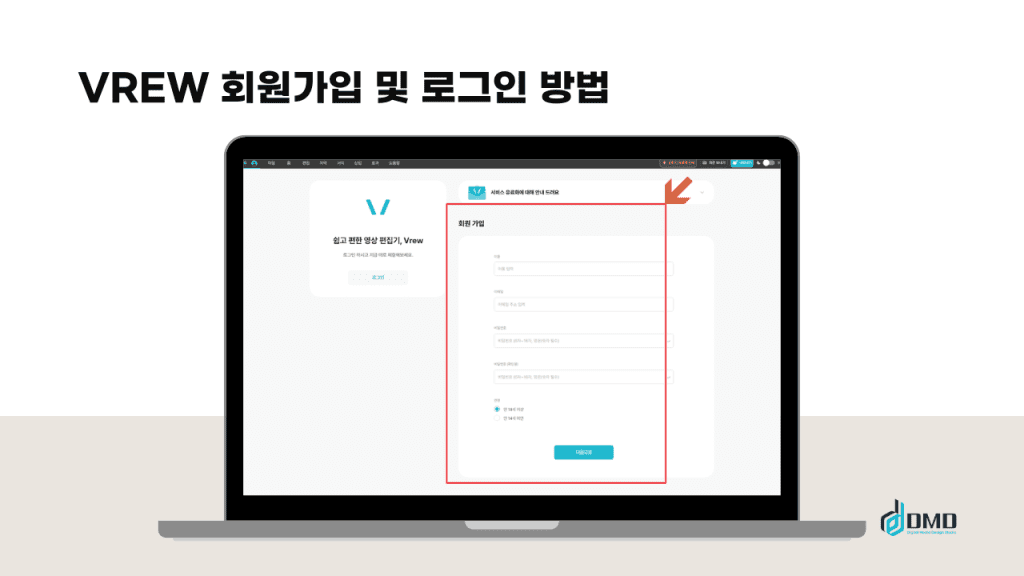
VREW 브루 프로그램 활용법
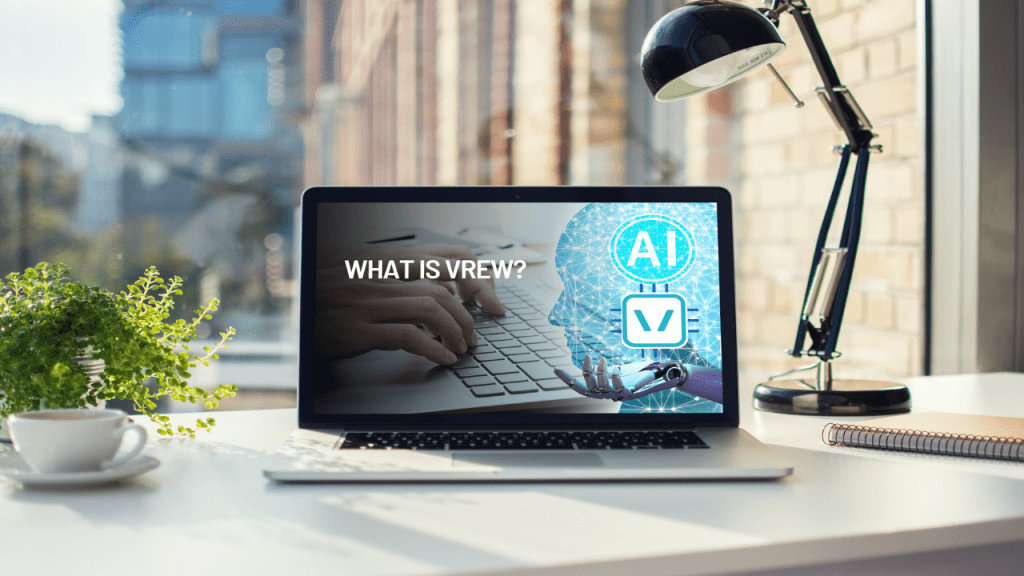
vrew 설치된 프로그램을 실행
원도우 바탕화면에 설치된 vrew 프로그램을 실행한 후, 영상편집 및 자막편집 하고자 하는 영상을 불러오기합니다.
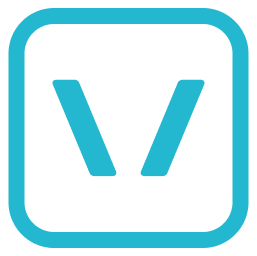
편집할 영상 불러오기
메뉴에서 왼쪽 위쪽에 ‘새 영상 파일로 시작하기’를 눌러 편집할 영상을 불러옵니다. 불러온 영상에 녹음된 음성이 한국어인지 영어인지를 선택하는 부분으로 음성인식 언어를 한국어로 선택한후 확인을 클릭합니다.
(추출 가능한 언어 한국어, 영어, 일본어, 스페인어로 추출할 수 있습니다)
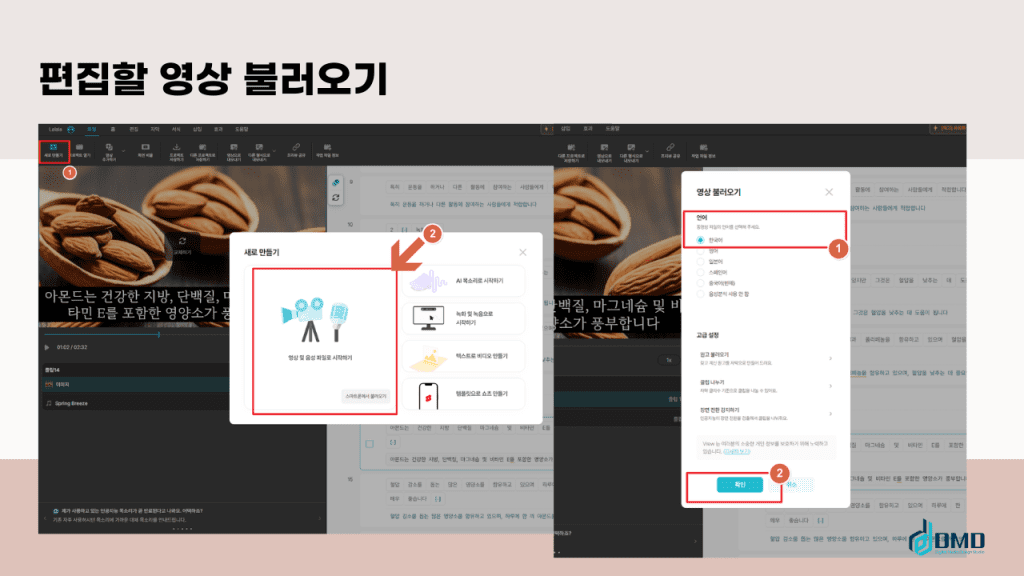
영상속 음성을 분석후에 동영상속의 음성을 자막으로 자동으로 변환되어 나옵니다.
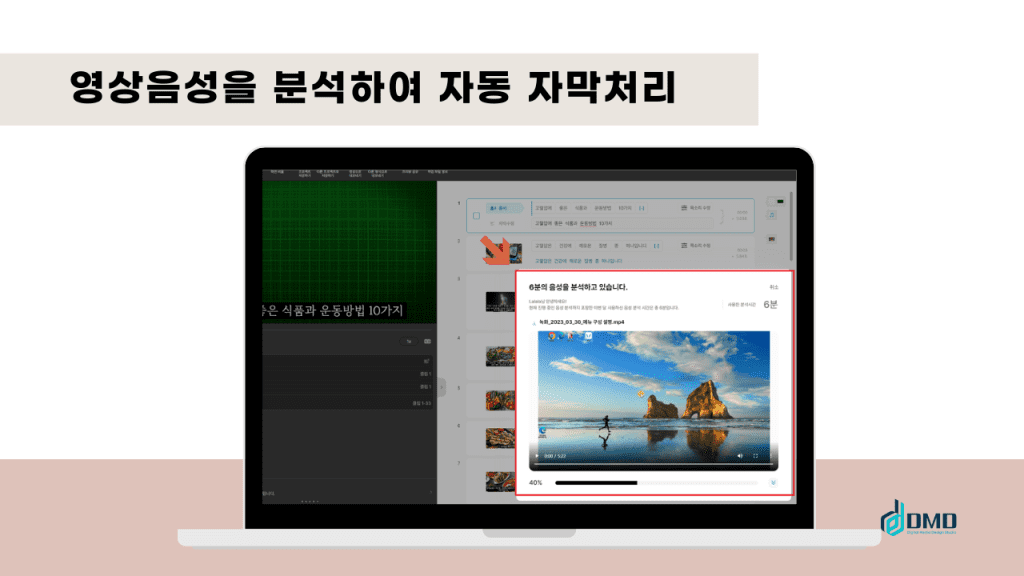
영상속 음성을 AI분석하여 자막편집
영상에서 음성을 추출한 후 자막 편집을 할수 있습니다. 왼쪽 영상을 프리뷰하는 부분이고, 오른쪽은 영상에서 자동자막을 추출한 부분입니다.
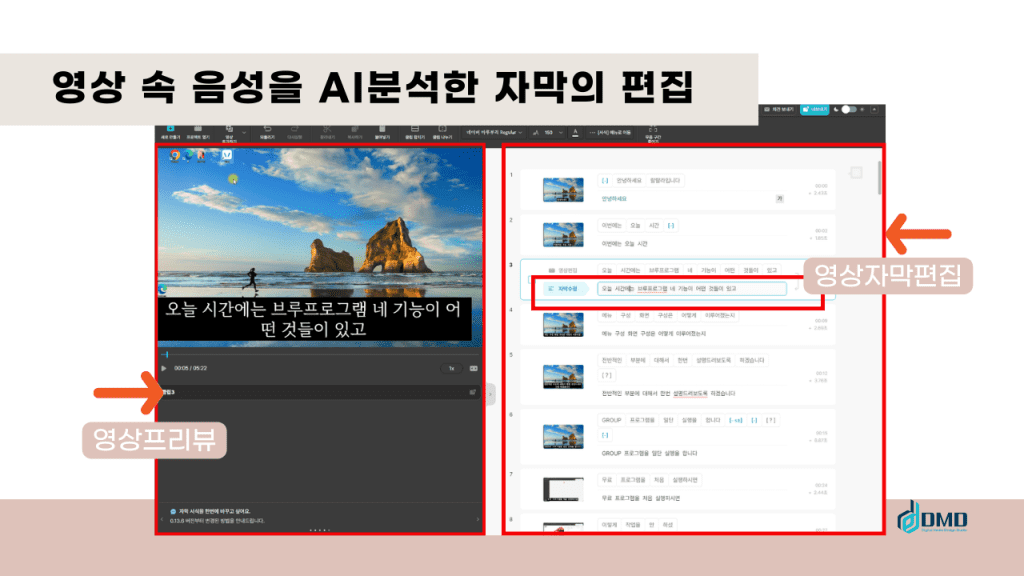
이렇게 영상 프레임마다 자막이 자동으로 생성됩니다.
영상 촬영 중 발음을 정확하게 하면, 완벽에 가까운 자막으로 번역이 될 수 있지만, 부정확한 음성은 정상적으로 인식이 안 돼서, 잘못된 자막으로 번역되는 부분이 많습니다. 그래서 영상을 하나씩 재생하면서 잘못된 오타를 수정해 나가면서 자막편집을 할수 있습니다.
자막 수정하는 방법
오른쪽 윗부분은 영상을 자르고 붙이고 할수있는 영상 컷편집부분이고, 아래 부분은 자막을 삭제하고, 오타 등을 수정하는 자막 편집 부분 2부분으로 나눠집니다. 브루(VREW)는 음성의 한단위를 워드라고 하고 워드들의 모여 한 자막구간을 만든 것을 클립단위라고 합니다. 그래서 VREW(브루)에서의 편집 단위는 워드와, 클립으로 나눌수 있습니다.
영한 한 화면에 자막이 너무 길게 되면, 클립을 나누거나, 자막이 너무 짧아서 다음 자막과 합치려면, 클립붙이기 등을 통하여, 자막의 길이 조정이 가능합니다. 또한 불필요한 자막 구간을 삭제도 가능합니다.
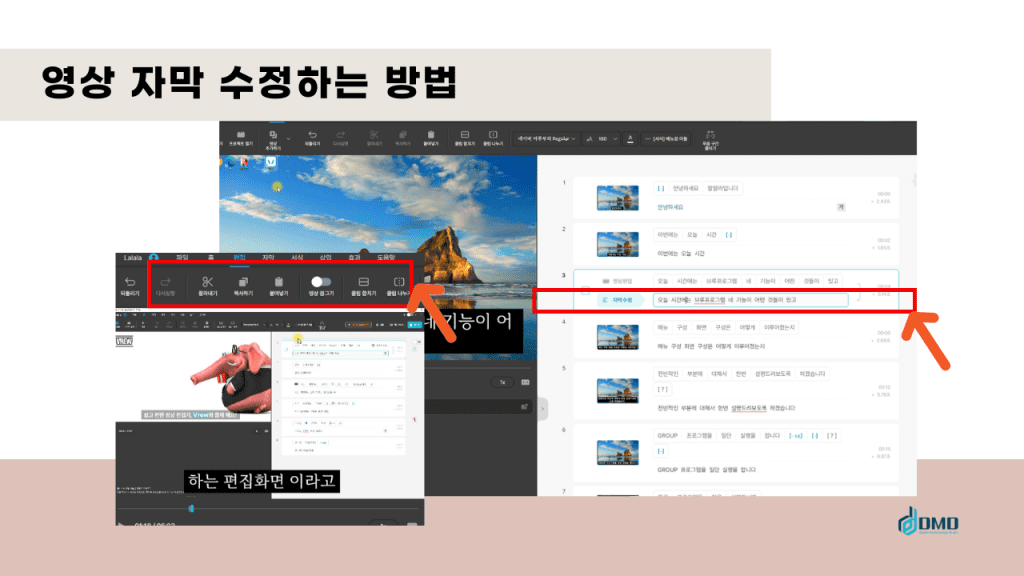
클립을 붙이고 싶을 때는 클립을 선택하고 합치기 또는 첫 클립 마지막에서 delete를 선택합니다. 나누고 싶으면 나누고 싶은 부분에서 엔터(enter)를 치거나, ( 위에 클립 나누기) 됩니다. 클립을 나누는 이유는 영상 자막의 길이를 조절하거나 문장 단위로 나누기 위함입니다.
자막 서식 설정
서식 설정 메뉴에서 자막의 글꼴과 크기, 그리도 배경색을 설정할 수가 있고, 자막 배경에 글자의 모양, 색상도 변경도 가능합니다.
자막 꾸미기는 방법은 위 메뉴에 자막을 클릭합니다. 서브메뉴 중에 배경을 선택하여 원하는 색깔을 선택, 영상 분위기에 맞는 자막 배경색으로 넣어주면 좋습니다.
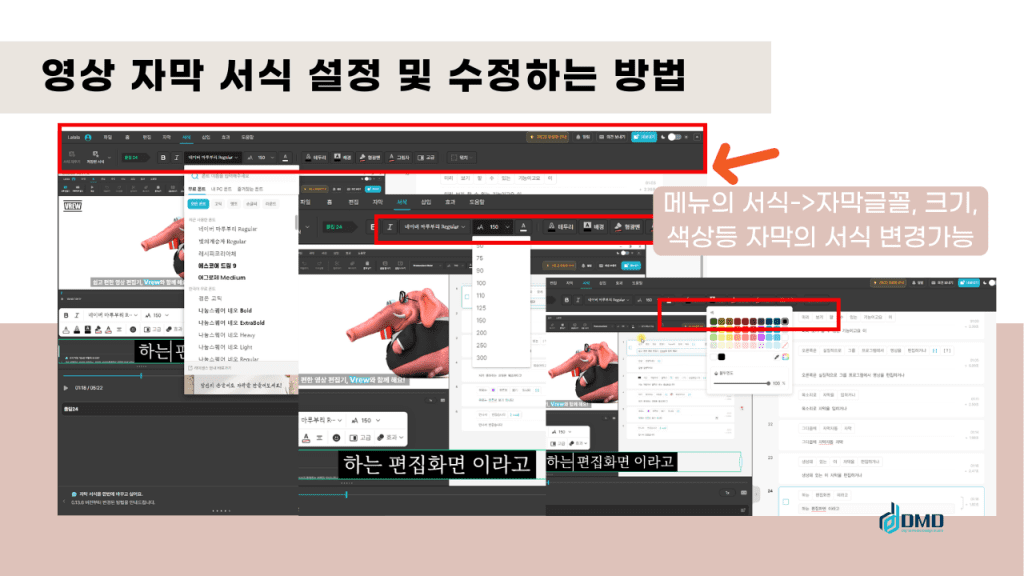
영상 컷 편집 방법
녹화한 영상에서 필요 없는 부분은 선택해서 잘내어 삭제하거나, 복사할 수 있습니다. VREW가 자막편집과 음성분석 AI음성사용 기능에 중점이였으나, 현재 영상편집기능도 많이 업그레이드가 되어 다양하고, 디테일한 영상 컷편집이 가능합니다.
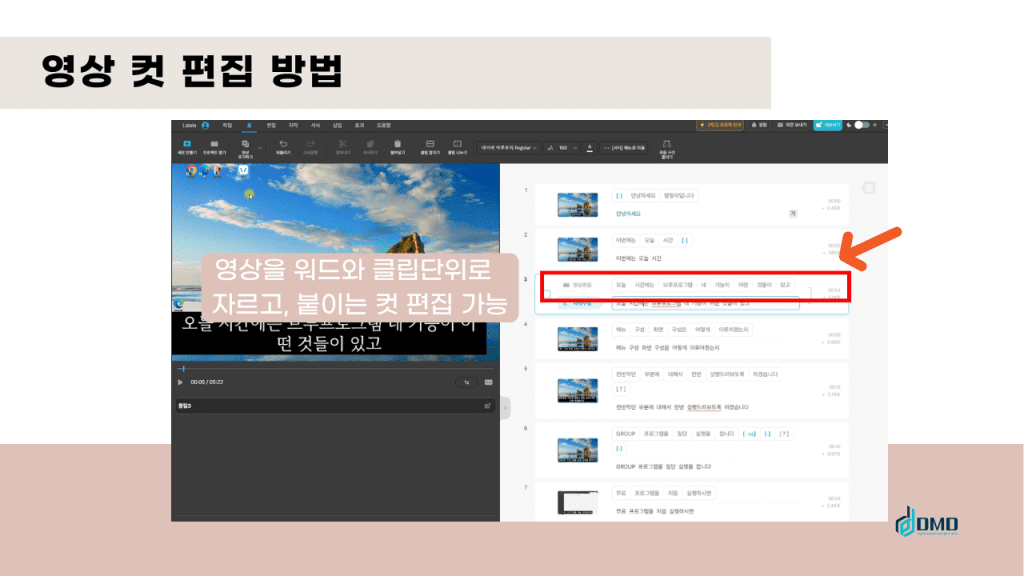
그래서, 영상속 잘못된 화면이나, 목소리가 녹음되었다면 브루 윗 부분의 영상 편집구간에서 컷편집을 하면 됩니다.
작업 완료후 저장
영상의 잘못된 자막을 수정하고, 영상의 컷편집과, 배경음악, 자막 서식 등의 모든 편집이 완료되면, 해당 작업 정보를 프로젝트 파일로 저장하여야합니다. 모든 작업 정보들을 관리하는 프로젝트 파일로 저장하고 완료해야, 다음번에 프로젝트 화일을 가지고 다시 편집, 수정이 가능해요.
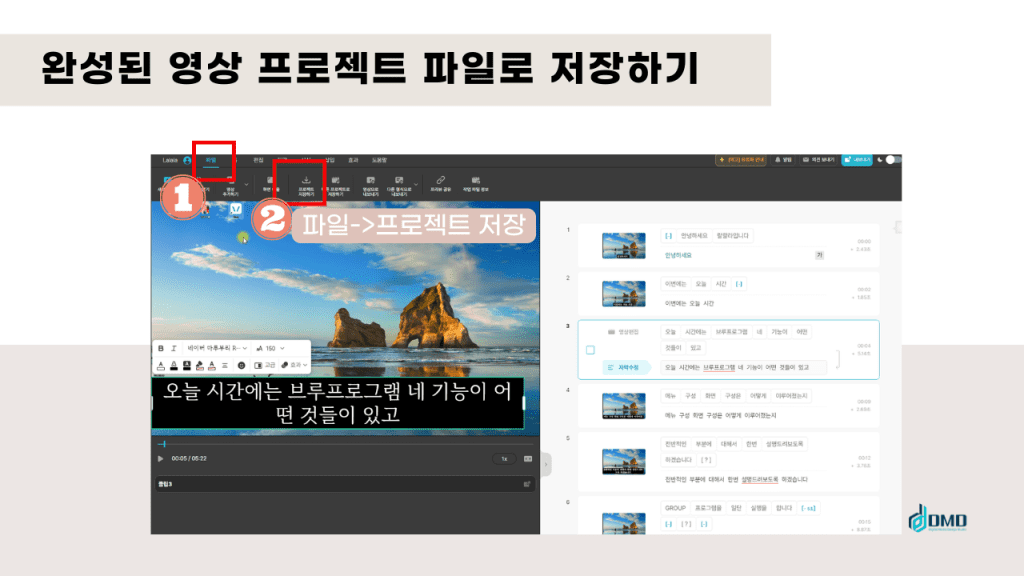
또한 자막을 넣어 편집이 완료한 동영상을 저장하려면, 파일을 클릭하고, 영상으로 내보내기를 클릭한후 원하는 해상도와 화질을 선택하고 내보내기 하면 .mp4 파일로 다운 받을 수 있습니다
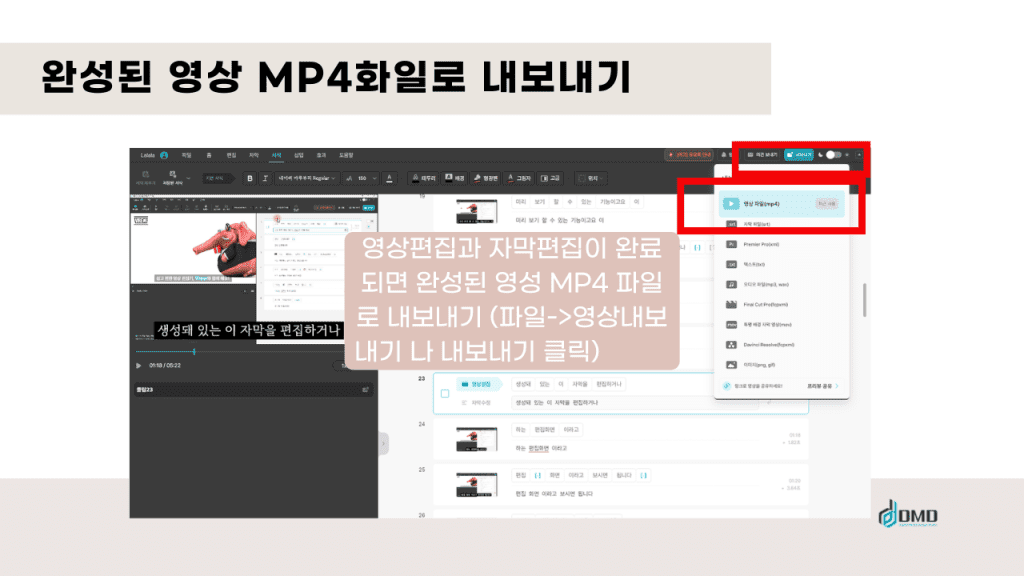
자막 파일만 추출도 가능합니다. 파일을 클릭하고 자막 파일 내보내기 선택한후 srt 파일로 다운 받으면됩니다. 일반 텍스트 파일로 추출도 가능하여, 파일을 클릭하고 텍스트 내보내기 선택하면, txt 파일 생성됩니다.
vrew 활용
Vrew는 워드편집하듯 쉽게 영상편집할수 있도록 인터페이스와 다양한 기능을 제공하여, 영상편집 및 동영상 제작에 필요한 작업을 쉽게 수행할 수 있습니다. 작업 완료 후 만들어진 mp4 동영상 파일을 유튜브 채널 등에 올립니다. 영상 녹화할 때 음성부분을 명확하게 발음하여 녹음을 하면, 거의 같은 자막 파일이 생성이 되나, 노래나, 명확하지 않은 발음, 잡음 등이 섞이면, 정확한 자막 파일 생성이 어렵습니다. 그러나, 프레임별로 영상을 재생해 보면서, 직관적으로 수정이 가능하여 사용하기 편리하게 사용할수 있습니다.
오늘은 쉽고 편한 영상편집기 vrew 사용법 및 다운로드 방법중에서도 브루(VREW)의 자막 편집과, 영상편집 부분 전반적인 부분에 대해 알아 보았습니다. 브루(VREW) 프로그램의 가장 핵심기능이고 최근 유튜브영상 제작의 번거로운 과정을 쉽고 간편하게 만들어 줄 수 있는 브루의 AI목소리 이용하여 영상 만들기입니다. 또한 아주 핫한 정보를 알려드립니다. 최근에 브루에서의 챗GPT 기능을 탑제하여, 주제만 있으면 영상 원고를 만들어주고, 이 내용에 맞는 이미지와, 동영상도 자동으로 생성해주는 기능이 업그레이드가 되었습니다.

브루(VREW) 프로그램이 매일매일 진화하고 있습니다. 유튜브나, 영상 편집을 하는 사람들의 수고로움을 VREW 프로그램이 한번에 해결해주므로서 시간과 비용을 최소화하고 있는 듯합니다. 그동안 이 프로그램을 무료로 사용하기도 미안할 정도의 다양한 기능을 이용하고 있었는데요, 업그레이드와 함께 곧 VREW 프로그램도 유료화가 됩니다.
유료화 되기전에 VREW 프로그램 사용 방법을 마스터해 놓으시면 유료화시점에서도 효율적 이용이 가능할 것입니다.
VREW 프로그램 사용방법 및 유튜브영상만들기 자세하게 알아보기


